EXCEL引用数据方法
excel引用满足条件区域数据的函数

一、概述Excel中有许多函数可以用来引用满足条件区域的数据,在数据分析和报告生成过程中,这些函数可以帮助我们快速准确地提取所需信息。
本文将对几种常用的引用函数进行介绍和讲解,以帮助读者更好地理解和运用这些函数。
二、VLOOKUP函数1. 作用和语法VLOOKUP函数是Excel中最常用的引用函数之一,它的作用是在指定的区域中查找某个值,并返回该值所在行的指定列数据。
其基本语法为:VLOOKUP(lookup_value, table_array, col_index_num, [range_lookup])。
2. 使用示例如果我们有一个销售数据的表格,其中包括产品名称和对应的销售额,我们可以使用VLOOKUP函数来查找特定产品的销售额。
具体操作是在一个单元格中输入公式:=VLOOKUP("产品A", A1:B10, 2, FALSE),这样就可以得到产品A的销售额。
三、INDEX和MATCH函数组合1. 作用和语法INDEX和MATCH函数的组合也是一种常用的引用函数,它的作用是在指定的区域中查找满足条件的值,并返回该值所在位置的数据。
INDEX函数用于返回指定行和列的单元格数据,MATCH函数用于查找特定值在数组中的位置。
其基本语法为:INDEX(array, row_num, [column_num])和MATCH(lookup_value, lookup_array, [match_type])。
2. 使用示例假设我们需要根据销售数据表格中的产品名称来获取销售额,我们可以使用INDEX和MATCH函数组合来实现。
具体操作是在一个单元格中输入公式:=INDEX(B1:B10, MATCH("产品B", A1:A10, 0)),这样就可以得到产品B的销售额。
四、SUMIF和SUMIFS函数1. 作用和语法SUMIF和SUMIFS函数是用于在指定的区域中根据条件进行求和的函数。
EXCEL工作簿间数据链接与引用方法
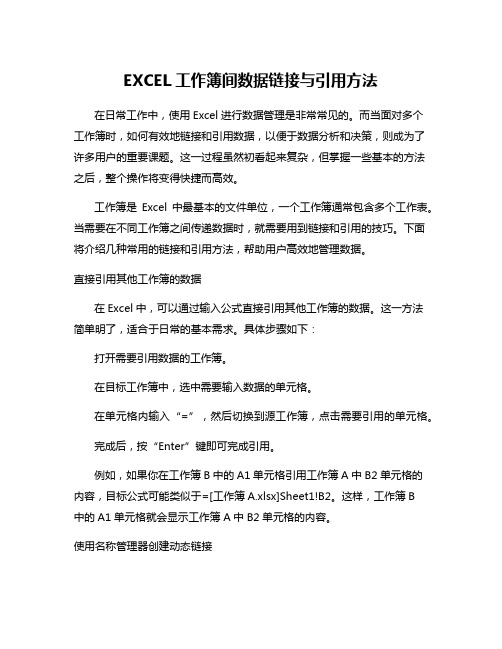
EXCEL工作簿间数据链接与引用方法在日常工作中,使用Excel进行数据管理是非常常见的。
而当面对多个工作簿时,如何有效地链接和引用数据,以便于数据分析和决策,则成为了许多用户的重要课题。
这一过程虽然初看起来复杂,但掌握一些基本的方法之后,整个操作将变得快捷而高效。
工作簿是Excel中最基本的文件单位,一个工作簿通常包含多个工作表。
当需要在不同工作簿之间传递数据时,就需要用到链接和引用的技巧。
下面将介绍几种常用的链接和引用方法,帮助用户高效地管理数据。
直接引用其他工作簿的数据在Excel中,可以通过输入公式直接引用其他工作簿的数据。
这一方法简单明了,适合于日常的基本需求。
具体步骤如下:打开需要引用数据的工作簿。
在目标工作簿中,选中需要输入数据的单元格。
在单元格内输入“=”,然后切换到源工作簿,点击需要引用的单元格。
完成后,按“Enter”键即可完成引用。
例如,如果你在工作簿B中的A1单元格引用工作簿A中B2单元格的内容,目标公式可能类似于=[工作簿A.xlsx]Sheet1!B2。
这样,工作簿B中的A1单元格就会显示工作簿A中B2单元格的内容。
使用名称管理器创建动态链接除了直接引用外,现代Excel还支持使用名称管理器来创建动态链接。
这一功能可以让数据引用更加灵活、有组织。
操作步骤:在需要的数据源工作簿中,选择所需的单元格范围。
点击“公式”选项卡,选择“定义名称”。
为这一区域起一个易识别的名字,例如“销售数据”。
在目标工作簿中,直接输入“=销售数据”即可引用该区域的数据。
这一方法尤其适合需要频繁修改数据区域或调整布局的情况,通过名称管理,可以轻松保持引用的一致性和准确性。
使用函数进行复杂的数据引用当需要从其他工作簿获取条件筛选后的数据时,Excel的“VLOOKUP”或“INDEX”与“MATCH”函数则能够帮助你更好地处理这些需求。
这两种函数都能在引用数据时实现更为复杂的逻辑处理。
以“VLOOKUP”为例,其基本语法为VLOOKUP(查找值,数据表范围,返回列号,精确匹配或近似匹配)。
excel引号内引用单元格内容的方法

excel引号内引用单元格内容的方法1. 引言Excel是一款功能强大的电子表格软件,广泛应用于数据处理、统计分析和报表制作等领域。
在Excel中,引用单元格是常见且重要的操作,可以帮助用户快速获取数据并进行计算处理。
本文将重点介绍excel引号内引用单元格内容的方法,希望能帮助读者更好地掌握这一技能。
2. 单引号引用在Excel中,如果需要在公式或单元格中引用文本或数字,可以使用单引号来标识。
在A1单元格输入'123,Excel会将其识别为纯文本“123”,而不是数值123。
这种方法适用于需要将数字作为纯文本处理的情况,比如通信方式号码、邮政编码等。
3. 间接函数引用除了单引号引用外,Excel还提供了间接函数来引用单元格内容。
通过间接函数,用户可以通过单元格中存储的引用位置区域来动态获取数据。
=INDIRECT("A1")可以引用A1单元格中的内容。
对于需要动态引用不同单元格内容的情况,间接函数是一种非常灵活和实用的方法。
4. 混合引用在实际应用中,经常会遇到需要同时引用文本和单元格内容的情况。
这时,可以使用&符号进行混合引用。
=B1&" is a good student",将B1单元格的内容与文本“ is a good student”进行连接。
通过混合引用,可以轻松地实现对不同数据类型的引用,增强了数据处理的灵活性。
5. 结语通过本文的介绍,相信读者对excel引号内引用单元格内容的方法有了更加清晰的认识。
在实际操作中,灵活运用单引号引用、间接函数引用和混合引用,可以高效地处理和分析各种数据。
建议读者在日常使用Excel时多加练习,提高自己的数据处理能力。
Excel作为一款强大的办公软件,掌握其各种技巧将有助于提高工作效率和质量。
个人观点作为一名资深数据分析师,我经常需要在Excel中处理各种复杂数据,因此对引号内引用单元格内容的方法有着丰富的实践经验。
excel引用单元格内容

excel引用单元格内容在Excel中,引用单元格内容是非常常见的操作,也是使用Excel时的基本技能之一。
通过引用单元格内容,可以在不同的单元格之间建立关联,实现数据的自动更新和计算。
本文将介绍在Excel中如何引用单元格内容,包括绝对引用和相对引用的概念,以及如何使用引用单元格内容进行公式计算和数据分析。
在Excel中,引用单元格内容可以通过单元格地址来实现。
单元格地址由列字母和行号组成,例如A1、B2等。
在引用单元格内容时,可以使用绝对引用和相对引用两种方式。
绝对引用是指在引用单元格内容时,固定单元格的地址不变。
在输入公式时,可以在单元格地址前加上$符号来实现绝对引用。
例如,$A$1表示绝对引用单元格A1的内容。
相对引用是指在填充公式时,单元格地址会随着填充的位置而相对变化。
例如,A1表示相对引用单元格A1的内容,在填充公式时会根据填充的位置而自动调整单元格地址。
在实际应用中,可以根据需要选择使用绝对引用或相对引用。
当需要固定某个单元格的内容时,可以使用绝对引用;当需要填充公式并自动调整单元格地址时,可以使用相对引用。
除了在公式中引用单元格内容,还可以在数据分析和报表制作中使用引用单元格内容。
例如,可以通过引用单元格内容来实现数据的动态更新和展示。
在制作报表时,可以使用引用单元格内容来实现报表数据的自动更新和展示。
在数据分析中,引用单元格内容也是非常重要的。
通过引用单元格内容,可以在不同的工作表或工作簿之间建立数据关联,实现数据的集中管理和分析。
在数据分析中,可以使用引用单元格内容来实现数据的动态筛选、排序和统计分析,从而实现数据的深度挖掘和分析。
总之,在Excel中引用单元格内容是非常重要的基本操作,可以帮助我们实现数据的自动更新和计算,提高工作效率和数据分析能力。
通过本文的介绍,相信大家对于如何引用单元格内容有了更深入的理解,希望可以帮助大家在Excel的使用中更加得心应手。
wps excel 内容引用公式
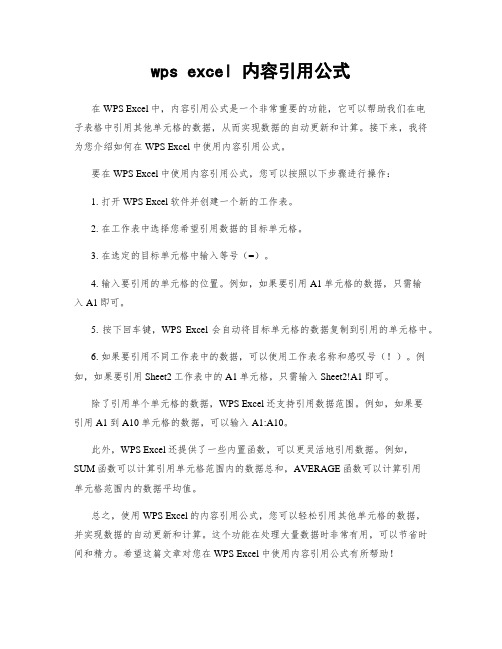
wps excel 内容引用公式
在WPS Excel中,内容引用公式是一个非常重要的功能,它可以帮助我们在电
子表格中引用其他单元格的数据,从而实现数据的自动更新和计算。
接下来,我将为您介绍如何在WPS Excel中使用内容引用公式。
要在WPS Excel中使用内容引用公式,您可以按照以下步骤进行操作:
1. 打开WPS Excel软件并创建一个新的工作表。
2. 在工作表中选择您希望引用数据的目标单元格。
3. 在选定的目标单元格中输入等号(=)。
4. 输入要引用的单元格的位置。
例如,如果要引用A1单元格的数据,只需输
入A1即可。
5. 按下回车键,WPS Excel会自动将目标单元格的数据复制到引用的单元格中。
6. 如果要引用不同工作表中的数据,可以使用工作表名称和感叹号(!)。
例如,如果要引用Sheet2工作表中的A1单元格,只需输入Sheet2!A1即可。
除了引用单个单元格的数据,WPS Excel还支持引用数据范围。
例如,如果要
引用A1到A10单元格的数据,可以输入A1:A10。
此外,WPS Excel还提供了一些内置函数,可以更灵活地引用数据。
例如,SUM函数可以计算引用单元格范围内的数据总和,AVERAGE函数可以计算引用
单元格范围内的数据平均值。
总之,使用WPS Excel的内容引用公式,您可以轻松引用其他单元格的数据,
并实现数据的自动更新和计算。
这个功能在处理大量数据时非常有用,可以节省时间和精力。
希望这篇文章对您在WPS Excel中使用内容引用公式有所帮助!。
excel 引用列
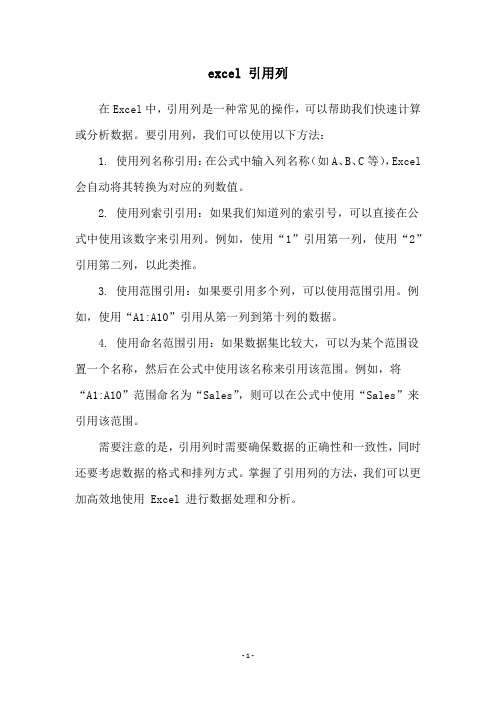
excel 引用列
在Excel中,引用列是一种常见的操作,可以帮助我们快速计算或分析数据。
要引用列,我们可以使用以下方法:
1. 使用列名称引用:在公式中输入列名称(如A、B、C等),Excel 会自动将其转换为对应的列数值。
2. 使用列索引引用:如果我们知道列的索引号,可以直接在公式中使用该数字来引用列。
例如,使用“1”引用第一列,使用“2”引用第二列,以此类推。
3. 使用范围引用:如果要引用多个列,可以使用范围引用。
例如,使用“A1:A10”引用从第一列到第十列的数据。
4. 使用命名范围引用:如果数据集比较大,可以为某个范围设置一个名称,然后在公式中使用该名称来引用该范围。
例如,将
“A1:A10”范围命名为“Sales”,则可以在公式中使用“Sales”来引用该范围。
需要注意的是,引用列时需要确保数据的正确性和一致性,同时还要考虑数据的格式和排列方式。
掌握了引用列的方法,我们可以更加高效地使用 Excel 进行数据处理和分析。
- 1 -。
Excel怎么使用单元格引用的方法快速录入数据

Excel是一款常用的办公软件,有很多实用小技巧,小编会陆续更新相关操作,希望能够帮到大家。
下面介绍Excel怎么使用单元格引用的方法快速录入数据。
Excel快速录入数据时,可以使用单元格引用的方法,包括相对引用、绝对引用和混合引用。
一、相对引用
在C2单元格中输入“=A2”。
向下填充得到数据,且C3=A3,C4=A4,以此类推。
向右填充得到数据,且D2=B2,以此类推。
二、绝对引用
在C2单元格中输入“=A2”。
快捷键【F4】锁定单元格。
这时候,无论向下还是向右填充,数据都来自单元格A2。
三、混合引用
只固定A列。
向下填充引用来源单元格依次向下移动;向右填充引用来源单元格不变,依旧是A2。
固定行的时候,情况同理。
更多内容持续更新中,有疑问可以留言咨询哟~。
excel按条件引用数据的函数

excel按条件引用数据的函数Excel是微软公司出品的电子表格软件,广泛应用于数据处理、数据分析、图表制作等工作中。
在Excel中,我们可以使用一些函数来实现按条件引用数据的操作,这些函数极大地方便了我们的工作。
本文将重点介绍如何使用IF、VLOOKUP、HLOOKUP等函数实现按条件引用数据。
一、IF函数IF函数是Excel中最常用的条件语句函数之一,它根据给定的条件来返回不同的结果。
其基本语法如下:=IF(条件,结果1,结果2)其中,“条件”表示要判断的条件,可以是数值、文本或逻辑表达式;“结果1”表示条件成立时返回的结果;“结果2”表示条件不成立时返回的结果。
例如,我们想要根据一个人的成绩来判断该人是否及格,可以使用以下公式:=IF(A1>=60,"及格","不及格")其中A1表示某个人的成绩,如果该人成绩大于等于60分,则返回“及格”,否则返回“不及格”。
二、VLOOKUP函数VLOOKUP函数是Excel中最常用的查找函数之一,它可以按指定的条件在一定范围内查找数据,并返回符合条件的值。
其基本语法如下:=VLOOKUP(要查找的值,查找范围,返回列数,近似匹配)其中,“要查找的值”表示要在查找范围中查找的值;“查找范围”表示要查找的数据范围,可以是单个单元格、区域、名称等;“返回列数”表示查找到要查找的值后,要返回该值所在列的序号;“近似匹配”表示是否进行近似匹配,可以省略。
例如,我们要在一个成绩单中查找某个人的成绩,可以使用以下公式:=VLOOKUP(A1,A2:B6,2,FALSE)其中A1表示要查找的人名,A2:B6是成绩单的范围,2表示返回该人名对应的成绩所在列的序号,FALSE表示不进行近似匹配。
三、HLOOKUP函数HLOOKUP函数与VLOOKUP函数类似,只是它是按行查找数据。
其基本语法如下:=HLOOKUP(要查找的值,查找范围,返回行数,近似匹配)其中,“要查找的值”、“查找范围”、“近似匹配”与VLOOKUP 函数相同;“返回行数”表示查找到要查找的值后,要返回该值所在行的序号。
引用其它工作表数据
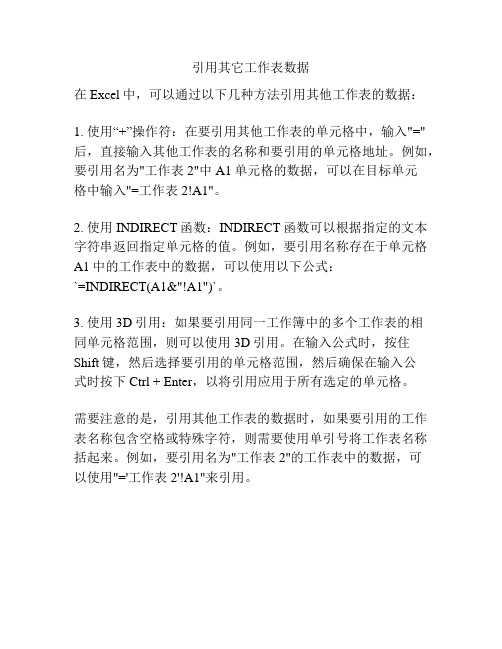
引用其它工作表数据
在Excel中,可以通过以下几种方法引用其他工作表的数据:
1. 使用“+”操作符:在要引用其他工作表的单元格中,输入"="后,直接输入其他工作表的名称和要引用的单元格地址。
例如,要引用名为"工作表2"中A1单元格的数据,可以在目标单元
格中输入"=工作表2!A1"。
2. 使用INDIRECT函数:INDIRECT函数可以根据指定的文本字符串返回指定单元格的值。
例如,要引用名称存在于单元格
A1中的工作表中的数据,可以使用以下公式:
`=INDIRECT(A1&"!A1")`。
3. 使用3D引用:如果要引用同一工作簿中的多个工作表的相
同单元格范围,则可以使用3D引用。
在输入公式时,按住Shift键,然后选择要引用的单元格范围,然后确保在输入公
式时按下Ctrl + Enter,以将引用应用于所有选定的单元格。
需要注意的是,引用其他工作表的数据时,如果要引用的工作表名称包含空格或特殊字符,则需要使用单引号将工作表名称括起来。
例如,要引用名为"工作表 2"的工作表中的数据,可
以使用"='工作表 2'!A1"来引用。
excel 引用所有表格数据

了解如何在Excel中引用所有表格数据是非常重要的,因为这可以帮助我们更有效地处理和分析大量数据。
在Excel中,有多种方法可以引用所有表格数据,比如使用单元格引用、公式引用、数据透视表等等。
在本文中,我们将深入探讨这些方法,并提供一些实用的技巧和建议。
一、单元格引用在Excel中,最基本的引用表格数据的方法就是使用单元格引用。
这意味着你可以直接在公式中引用表格中的单个单元格或者某个区域的单元格。
如果你有一个表格范围为A1:B10,你可以使用A1来引用第一个单元格的数值,也可以使用A1:B10来引用整个范围的数值。
单元格引用的优点是简单直接,但也有一些局限性。
如果你的表格数据发生变化,那么你引用的单元格也会随之改变,这可能会给你的工作带来一些麻烦。
二、公式引用除了单元格引用外,你还可以使用公式引用来引用表格数据。
这意味着你可以使用特定的公式来引用表格中的数据,而不必直接指定单元格的位置。
这样的好处是,当表格数据发生变化时,你的公式引用也会自动更新,从而保持数据的准确性。
常见的公式引用包括SUM、AVERAGE、MAX、MIN等等。
这些公式可以帮助你对表格数据进行求和、平均值、最大值、最小值等操作。
另外,你还可以使用VLOOKUP和HLOOKUP来进行纵向和横向匹配查找数据。
三、数据透视表除了单元格引用和公式引用外,你还可以使用数据透视表来引用表格数据。
数据透视表是一种强大的数据分析工具,可以帮助你快速对大量数据进行汇总和分析。
通过数据透视表,你可以轻松地引用表格中的数据,并进行筛选、排序、计算等操作。
数据透视表的使用方法较为复杂,但一旦掌握,将会给你带来巨大的便利。
你可以按照需要设置行标签、列标签、数值字段等,从而实现对数据的多维度分析。
另外,数据透视表还支持对数据进行分组、汇总、透视等操作,帮助你更好地理解和利用表格数据。
总结在本文中,我们深入探讨了在Excel中引用所有表格数据的方法,包括单元格引用、公式引用和数据透视表。
excel表格中引用前一栏中部分数据的命令
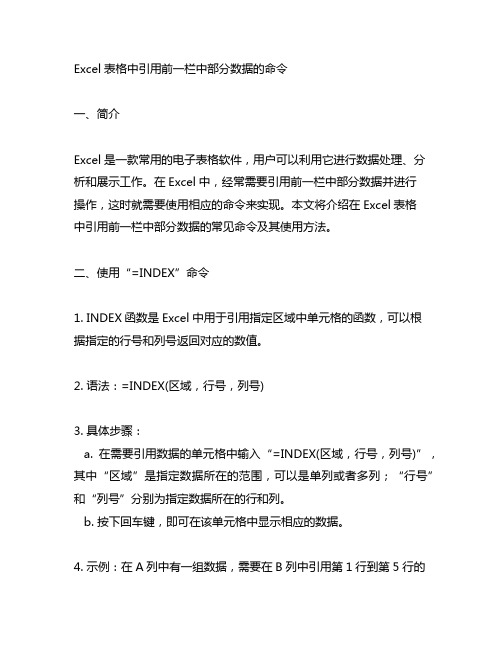
Excel表格中引用前一栏中部分数据的命令一、简介Excel是一款常用的电子表格软件,用户可以利用它进行数据处理、分析和展示工作。
在Excel中,经常需要引用前一栏中部分数据并进行操作,这时就需要使用相应的命令来实现。
本文将介绍在Excel表格中引用前一栏中部分数据的常见命令及其使用方法。
二、使用“=INDEX”命令1. INDEX函数是Excel中用于引用指定区域中单元格的函数,可以根据指定的行号和列号返回对应的数值。
2. 语法:=INDEX(区域,行号,列号)3. 具体步骤:a. 在需要引用数据的单元格中输入“=INDEX(区域,行号,列号)”,其中“区域”是指定数据所在的范围,可以是单列或者多列;“行号”和“列号”分别为指定数据所在的行和列。
b. 按下回车键,即可在该单元格中显示相应的数据。
4. 示例:在A列中有一组数据,需要在B列中引用第1行到第5行的数据。
在B1单元格中输入“=INDEX(A:A, 1, 1)”,然后按下回车键即可引用A1的数据;在B2中输入“=INDEX(A:A, 2, 1)”,依次类推可以引用A列中的数据。
三、使用“=INDIRECT”命令1. INDIRECT函数用于根据字符串中指定的单元格引用返回对应的数值。
2. 语法:=INDIRECT(字符串)3. 具体步骤:a. 在需要引用数据的单元格中输入“=INDIRECT(字符串)”,其中“字符串”是指定的单元格引用,可以是单个单元格、单列、单行或者多个单元格组成的字符串。
b. 按下回车键,即可在该单元格中显示相应的数据。
4. 示例:在A列中有一组数据,需要在B列中引用A1到A5的数据。
在B1单元格中输入“=INDIRECT(“A”ROW())”,然后按下回车键即可引用A1的数据;在B2中输入“=INDIRECT(“A”ROW())”,依次类推可以引用A列中的数据。
四、使用“=OFFSET”命令1. OFFSET函数用于返回某个单元格的值,其通过指定起始单元格以及行数和列数来确定返回值的单元格。
excel 引用其他工作簿数据的方法
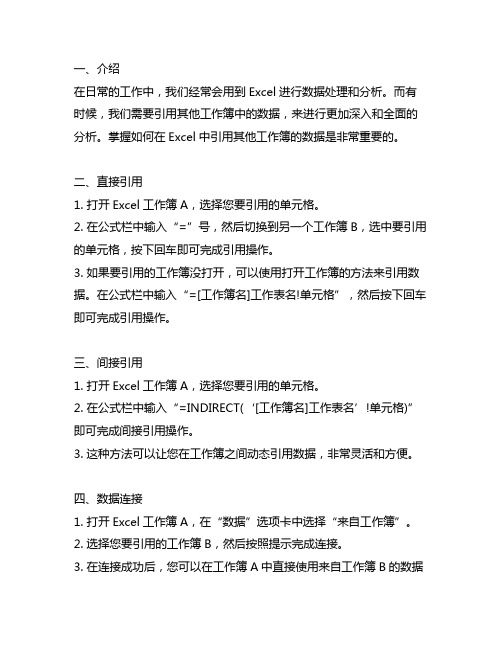
一、介绍在日常的工作中,我们经常会用到Excel进行数据处理和分析。
而有时候,我们需要引用其他工作簿中的数据,来进行更加深入和全面的分析。
掌握如何在Excel中引用其他工作簿的数据是非常重要的。
二、直接引用1. 打开Excel工作簿A,选择您要引用的单元格。
2. 在公式栏中输入“=”号,然后切换到另一个工作簿B,选中要引用的单元格,按下回车即可完成引用操作。
3. 如果要引用的工作簿没打开,可以使用打开工作簿的方法来引用数据。
在公式栏中输入“=[工作簿名]工作表名!单元格”,然后按下回车即可完成引用操作。
三、间接引用1. 打开Excel工作簿A,选择您要引用的单元格。
2. 在公式栏中输入“=INDIRECT(‘[工作簿名]工作表名’!单元格)”即可完成间接引用操作。
3. 这种方法可以让您在工作簿之间动态引用数据,非常灵活和方便。
四、数据连接1. 打开Excel工作簿A,在“数据”选项卡中选择“来自工作簿”。
2. 选择您要引用的工作簿B,然后按照提示完成连接。
3. 在连接成功后,您可以在工作簿A中直接使用来自工作簿B的数据进行分析和处理。
五、引用外部数据1. 在Excel中,还有一种引用外部数据的方法,可以连接外部数据库、Web数据等,非常灵活。
2. 在“数据”选项卡中选择“来自其他来源”,然后选择合适的数据源进行引用。
3. 完成引用设置后,您就可以在工作簿中使用外部数据了。
六、注意事项1. 在引用其他工作簿的数据时,务必保证被引用的工作簿处于可编辑状态,否则无法正确引用数据。
2. 引用数据后,如果被引用的工作簿发生了变化,引用数据也会相应地更新。
3. 在进行数据引用时,需要保证被引用的工作簿和引用工作簿的文件路径不发生变化,否则会影响数据的引用和更新。
七、总结掌握如何在Excel中引用其他工作簿的数据,可以帮助我们更加方便地进行数据处理和分析。
通过直接引用、间接引用、数据连接和引用外部数据等方法,我们可以灵活地获取和利用其他工作簿中的数据,为工作提供更多的可能性和便利。
excel数据引用公式的使用方法

现实中excel的功能已经能够帮助我们解决很多问题。
今天一个同事问我了一个问题,说能否建立一个excel模板文件自动检测其他的excel文件,检测其中的数据,如果受检测的excel文件做任何数据的改动,这个模板文件会自动更新数据。
想完成这一目的,使用excel的引用即可。
excel数据引用分为四种,我们给大家简单介绍下:1、excel数据相对引用。
这种最为简单,通常大家都知道,就是普通的公式计算。
简单介绍几个公式,相信大家都很清楚。
1)、在d2单元格中需要计算:数据一和数据二的平均数与数据三的差。
就可以输入=(A2+B2)/2-C2或者输入=sum(A2:B2)/2-C2其中,括号必须是英文状态或者是半角中文状态,其中的列号ABC输入大小写没有关系,都会自动变成大写。
如果求和的数据过多则不要用加号了,用sum求和函数较为方便。
(求括号内英文冒号两侧的单元格之间的数据之和)sum函数不但可以求横向的行之和、竖向的列之和,还可以求对角线所辖区域的矩形区域之和。
2)、计算:数据一、数据二、数据三的最大值与最小值的差,可以输入:=max(a2:d2)-min(a2:d2)其中,max是求最大值函数,min是求最小值函数。
和sum一样,这两个函数都支持对角线所辖区域矩形的数据运算。
3)、计算:如果数据一大于1500,则综合数据是数据一、数据二、数据三求和,若数据一介于1000至1500之间则计算数据一和数据二之和,若数据一低于1000,则只记录数据一的结果。
(这个例子在公司计算工资的时候很常用,但是要非常小心边界的判断,需要的时候可以用>=表示大于等于,用<=来表示小于等于)关于这个if判断语句的写法要非常小心括号的运用,我们可以在有图早期的一篇个人所得数计算公式中看到多次嵌套的运用。
=IF(A2>1500,SUM(A2:C2),IF((A2<1000),A2,SUM(A2:B2)))这三个例子主要是介绍大家常见的三种模式:直接运算,用excel的函数进行运算,用程序语句进行运算。
excel 不同月份动态工作表数据引用

excel 不同月份动态工作表数据引用在Excel 中,你可以使用一些动态的方法来引用不同月份的工作表数据,以确保你的公式或报表能够随着时间的推移而更新。
以下是一些方法:1. 使用函数结合日期假设你有一个日期列,可以使用函数结合日期来引用不同月份的数据。
假设日期在第一列(A 列),数据在第二列(B列):```excel=INDEX(B:B, MATCH(DATE(2023,1,1), A:A, 0))```这个例子中,`DATE(2023,1,1)` 表示你想要引用的月份,你可以根据需要更改年份和月份。
这个公式将查找日期列中匹配的日期,并返回相应的数据。
2. 使用INDIRECT函数你还可以使用`INDIRECT` 函数来根据一个包含工作表名称的单元格引用不同的工作表。
假设工作表的名称存储在单元格A1 中,你可以使用以下公式:```excel=INDIRECT("'" & A1 & "'!B2")```这里,A1 中存储了工作表的名称,`'` 和`!` 用于构建正确的引用格式。
这个公式将引用A1 中指定的工作表的B2 单元格的数据。
3. 使用CHOOSE和MATCH函数如果你有一个数字表示月份,你可以使用`CHOOSE` 和`MATCH` 函数结合:```excel=CHOOSE(MATCH(DATE(2023,1,1), {"Jan","Feb","Mar","Apr","May","Jun","Jul","Aug","Sep","Oct","Nov","Dec"}, 0), Jan!B2, Feb!B2, Mar!B2, Apr!B2, May!B2, Jun!B2, Jul!B2, Aug!B2, Sep!B2, Oct!B2, Nov!B2, Dec!B2)```这个例子中,`MATCH` 函数找到日期对应的月份,然后`CHOOSE` 函数根据月份选择对应的工作表数据。
excel中单元格引用当前行其他列数据的函数

主题:Excel中单元格引用当前行其他列数据的函数正文:在Excel中,我们常常需要用到当前行其他列的数据。
我们有一个工资表,需要根据员工的工作时间和小时工资来计算每个员工的工资总额。
这时候,就需要用到单元格引用当前行其他列数据的函数。
在Excel中,有几种常用的函数可以实现单元格引用当前行其他列数据的功能,接下来我们将逐一介绍这些函数以及它们的用法。
1. INDEX函数INDEX函数是一种强大的函数,可以根据指定的行号和列号返回一个单元格的值。
在引用当前行其他列数据时,我们可以利用INDEX函数来实现。
具体的用法如下:=INDEX(数据区域, 行号, 列号)我们有一个工资表,工作时间在A列,小时工资在B列,需要计算每个员工的工资总额。
我们可以使用以下公式来实现:=INDEX($A$1:$B$100, ROW(), 1) * INDEX($A$1:$B$100, ROW(),这个公式中,INDEX($A$1:$B$100, ROW(), 1)返回当前行A列的值,也就是工作时间;INDEX($A$1:$B$100, ROW(), 2)返回当前行B列的值,也就是小时工资。
通过乘法运算,我们就可以得到每个员工的工资总额。
2. OFFSET函数OFFSET函数可以根据指定的行数和列数来返回一个单元格的值。
在引用当前行其他列数据时,我们可以利用OFFSET函数来实现。
具体的用法如下:=OFFSET(起始单元格, 行偏移量, 列偏移量)我们有一个工资表,工作时间在A列,小时工资在B列,需要计算每个员工的工资总额。
我们可以使用以下公式来实现:=OFFSET($A$1, ROW()-1, 0) * OFFSET($B$1, ROW()-1, 0)这个公式中,OFFSET($A$1, ROW()-1, 0)返回当前行A列的值,也就是工作时间;OFFSET($B$1, ROW()-1, 0)返回当前行B列的值,也就是小时工资。
excel 查找与引用
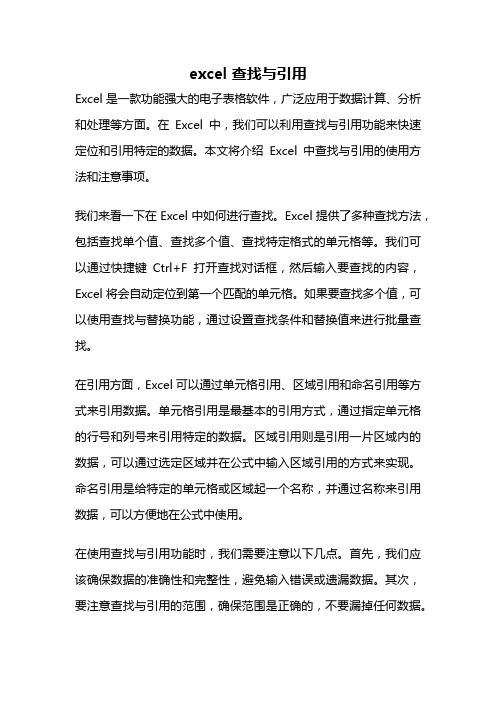
excel 查找与引用Excel是一款功能强大的电子表格软件,广泛应用于数据计算、分析和处理等方面。
在Excel中,我们可以利用查找与引用功能来快速定位和引用特定的数据。
本文将介绍Excel中查找与引用的使用方法和注意事项。
我们来看一下在Excel中如何进行查找。
Excel提供了多种查找方法,包括查找单个值、查找多个值、查找特定格式的单元格等。
我们可以通过快捷键Ctrl+F打开查找对话框,然后输入要查找的内容,Excel将会自动定位到第一个匹配的单元格。
如果要查找多个值,可以使用查找与替换功能,通过设置查找条件和替换值来进行批量查找。
在引用方面,Excel可以通过单元格引用、区域引用和命名引用等方式来引用数据。
单元格引用是最基本的引用方式,通过指定单元格的行号和列号来引用特定的数据。
区域引用则是引用一片区域内的数据,可以通过选定区域并在公式中输入区域引用的方式来实现。
命名引用是给特定的单元格或区域起一个名称,并通过名称来引用数据,可以方便地在公式中使用。
在使用查找与引用功能时,我们需要注意以下几点。
首先,我们应该确保数据的准确性和完整性,避免输入错误或遗漏数据。
其次,要注意查找与引用的范围,确保范围是正确的,不要漏掉任何数据。
另外,要注意使用绝对引用和相对引用,确保在复制公式或拖动填充时引用的数据能正确更新。
除了基本的查找与引用功能,Excel还提供了一些高级的数据分析功能,如数据透视表、条件格式和图表等。
数据透视表可以对大量的数据进行汇总和分析,方便我们更好地理解和展示数据。
条件格式可以根据特定的条件对数据进行格式化,帮助我们快速发现数据中的异常或趋势。
图表可以将数据以图形的方式展示出来,使得数据更加直观和易于理解。
Excel的查找与引用功能在数据处理和分析中起着重要的作用。
通过合理利用这些功能,我们可以快速定位和引用数据,方便地进行数据分析和计算。
同时,我们也需要注意数据的准确性和完整性,以及使用绝对引用和相对引用等注意事项,确保数据的正确性和可靠性。
excel跨工作簿引用数据

excel跨工作簿引用数据在Excel中,我们经常需要在不同的工作簿之间引用数据,这样可以使数据更加灵活、便于管理和分析。
在本文中,我们将学习如何在不同的工作簿中进行数据引用,以及一些常见的问题和解决方法。
首先,我们需要了解在Excel中每个工作簿都是一个独立的文件,它们之间并不直接关联。
因此,如果我们需要在一个工作簿中使用另一个工作簿的数据,就需要进行跨工作簿引用。
在Excel中,跨工作簿引用数据的方法有多种,其中最常用的是使用外部引用和链接。
外部引用是指直接在当前工作簿中引用另一个工作簿中的数据,而链接则是在当前工作簿中创建一个链接到另一个工作簿的数据。
要使用外部引用,我们可以在当前工作簿中输入“=‘[工作簿名]工作表名’!单元格地址”的公式来引用其他工作簿中的数据。
例如,如果我们需要在当前工作簿中引用名为“数据.xlsx”的工作簿中的“Sheet1”工作表中的A1单元格的数据,可以输入“=‘数据.xlsx’!Sheet1!A1”。
而要使用链接,我们可以在当前工作簿中选择“数据”选项卡中的“从其他源”命令,然后选择“创建链接”来创建一个链接到其他工作簿的数据。
在进行跨工作簿引用数据时,我们需要注意一些常见的问题和解决方法。
首先,由于外部引用和链接是直接引用其他工作簿的数据,因此如果其他工作簿的数据发生变化,当前工作簿中引用的数据也会随之变化。
这在一定程度上增加了数据的灵活性,但也可能导致数据不稳定。
为了解决这个问题,我们可以在进行外部引用和链接时选择“值”选项,这样引用的数据就会变成静态数值,不再随其他工作簿的数据变化而变化。
其次,由于外部引用和链接是直接引用其他工作簿的数据,因此如果其他工作簿被删除或移动,当前工作簿中引用的数据也会受到影响。
为了解决这个问题,我们可以使用相对路径来引用其他工作簿的数据,这样即使其他工作簿被移动,我们也可以通过调整相对路径来保持引用的数据不受影响。
在实际使用中,我们还需要注意一些其他的问题,比如外部引用和链接可能会增加工作簿的大小和打开时间,可能会导致数据的安全性问题等。
excel按条件引用数据的函数
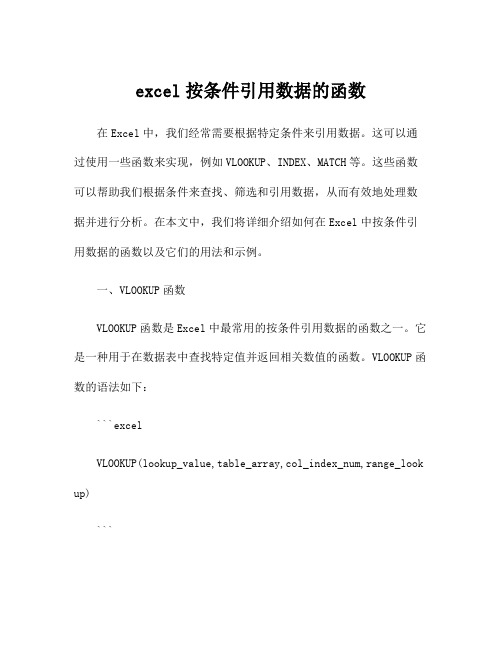
excel按条件引用数据的函数在Excel中,我们经常需要根据特定条件来引用数据。
这可以通过使用一些函数来实现,例如VLOOKUP、INDEX、MATCH等。
这些函数可以帮助我们根据条件来查找、筛选和引用数据,从而有效地处理数据并进行分析。
在本文中,我们将详细介绍如何在Excel中按条件引用数据的函数以及它们的用法和示例。
一、VLOOKUP函数VLOOKUP函数是Excel中最常用的按条件引用数据的函数之一。
它是一种用于在数据表中查找特定值并返回相关数值的函数。
VLOOKUP函数的语法如下:```excelVLOOKUP(lookup_value,table_array,col_index_num,range_look up)```其中,lookup_value是要查找的值;table_array是要搜索的数据表范围;col_index_num是要返回数值的列索引;range_lookup是一个逻辑值,指定是否需要精确匹配。
例如,我们有一个学生成绩单的数据表,包括学生姓名、科目和成绩。
现在我们需要根据学生姓名来查找他们的成绩。
我们可以使用VLOOKUP函数来实现这一功能。
假设数据表的范围是A2:C10,学生姓名在第一列,成绩在第三列,我们可以使用以下公式来查找“张三”所对应的成绩:```excel=VLOOKUP("张三",A2:C10,3,FALSE)```这将返回“张三”的成绩。
如果range_lookup参数设置为TRUE,则VLOOKUP函数将查找最接近的匹配项,如果设置为FALSE,则精确匹配。
二、INDEX和MATCH函数另一个常用的按条件引用数据的方法是使用INDEX和MATCH函数结合起来使用。
INDEX函数用于返回指定区域的数值,而MATCH函数用于返回查找值在数据表中的相对位置。
INDEX函数的语法如下:```excelINDEX(array,row_num,[column_num])```其中,array是要返回数值的区域范围;row_num是要返回数值的行索引;column_num是要返回数值的列索引。
excel汇总引用
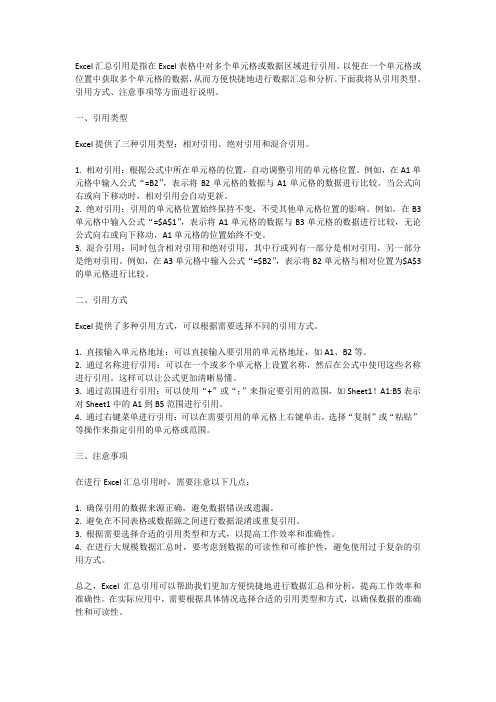
Excel汇总引用是指在Excel表格中对多个单元格或数据区域进行引用,以便在一个单元格或位置中获取多个单元格的数据,从而方便快捷地进行数据汇总和分析。
下面我将从引用类型、引用方式、注意事项等方面进行说明。
一、引用类型Excel提供了三种引用类型:相对引用、绝对引用和混合引用。
1. 相对引用:根据公式中所在单元格的位置,自动调整引用的单元格位置。
例如,在A1单元格中输入公式“=B2”,表示将B2单元格的数据与A1单元格的数据进行比较。
当公式向右或向下移动时,相对引用会自动更新。
2. 绝对引用:引用的单元格位置始终保持不变,不受其他单元格位置的影响。
例如,在B3单元格中输入公式“=$A$1”,表示将A1单元格的数据与B3单元格的数据进行比较,无论公式向右或向下移动,A1单元格的位置始终不变。
3. 混合引用:同时包含相对引用和绝对引用,其中行或列有一部分是相对引用,另一部分是绝对引用。
例如,在A3单元格中输入公式“=$B2”,表示将B2单元格与相对位置为$A$3的单元格进行比较。
二、引用方式Excel提供了多种引用方式,可以根据需要选择不同的引用方式。
1. 直接输入单元格地址:可以直接输入要引用的单元格地址,如A1、B2等。
2. 通过名称进行引用:可以在一个或多个单元格上设置名称,然后在公式中使用这些名称进行引用。
这样可以让公式更加清晰易懂。
3. 通过范围进行引用:可以使用“+”或“;”来指定要引用的范围,如Sheet1!A1:B5表示对Sheet1中的A1到B5范围进行引用。
4. 通过右键菜单进行引用:可以在需要引用的单元格上右键单击,选择“复制”或“粘贴”等操作来指定引用的单元格或范围。
三、注意事项在进行Excel汇总引用时,需要注意以下几点:1. 确保引用的数据来源正确,避免数据错误或遗漏。
2. 避免在不同表格或数据源之间进行数据混淆或重复引用。
3. 根据需要选择合适的引用类型和方式,以提高工作效率和准确性。
excel引用其他sheet页数据的公式

excel引用其他sheet页数据的公式第一种方法:
是直接等于其它工作表的单元格,比如:sheet2工作表中A1单元格引用sheet1表中A1单元格,则直接=Sheet1!A1就引用过来了。
第二种方法:
给定条件引用。
比如我要根据sheet2中B3单元格数据来引用sheet1中所对应相同数据的C列数据,则可以用VLOOKUP公式。
当然,首先得确定这数据是否有唯一性,因为VLOOKUP函数只能引用唯一性数据
第三种方法:
跨工作表统计数据,分类汇总求和,可以用sumif条件公式。
如图,要注意的是,如果不是整列查找,则记得查找区域范围要加上绝对引用哟。
第四种方法:
根据日期范围返回sheet1中的数据到sheet2中,这里就得用到数组了,根据条件判断返回满足条件的值,然后按同时按下ctrl+shift+enter组合键。
第五种方法:
利用数据透视表简单操作,也可以跨表分类统计,这种统计数据方法比较快,但有时候不太方便,看个人情况使用。
- 1、下载文档前请自行甄别文档内容的完整性,平台不提供额外的编辑、内容补充、找答案等附加服务。
- 2、"仅部分预览"的文档,不可在线预览部分如存在完整性等问题,可反馈申请退款(可完整预览的文档不适用该条件!)。
- 3、如文档侵犯您的权益,请联系客服反馈,我们会尽快为您处理(人工客服工作时间:9:00-18:30)。
excel数据引用公式的使用方法
excel数据引用分为四种,我给大家简单介绍下:
1、excel数据相对引用。
这种最为简单,通常大家都知道,就是普通的公式计算。
简单介绍几个公式,相信大家都很清楚。
1)、在d2单元格中需要计算:数据一和数据二的平均数与数据三的差。
就可以输入
=(A2+B2)/2-C2
或者输入
=sum(A2:B2)/2-C2
其中,括号必须是英文状态或者是半角中文状态,其中的列号ABC输入大小写没有关系,都会自动变成大写。
如果求和的数据过多则不要用加号了,用sum求和函数较为方便。
(求括号内英文冒号两侧的单元格之间的数据之和)sum函数不但可以求横向的行之和、竖向的列之和,还可以求对角线所辖区域的矩形区域之和。
2)、计算:数据一、数据二、数据三的最大值与最小值的差,可以输入:
=max(a2:d2)-min(a2:d2)
其中,max是求最大值函数,min是求最小值函数。
和sum一样,这两个函数都支持对角线所辖区域矩形的数据运算。
3)、计算:如果数据一大于1500,则综合数据是数据一、数据二、数据三求和,若数据一介于1000至1500之间则计算数据一和数据二之和,若数据一低于1000,则只记录数据一的结果。
(这个例子在公司计算工资的时候很常用,但是要非常小心边界的判断,需要的时候可以用>=表示大于等于,用<=来表示小于等于)关于这个if判断语句的写法要非常小心括号的运用,我们可以在有图早期的一篇个人所得数计算公式中看到多次嵌套的运用。
=IF(A2>1500,SUM(A2:C2),IF((A2<1000),A2,SUM(A2:B2)))
这三个例子主要是介绍大家常见的三种模式:直接运算,用excel的函数进行运算,用程序语句进行运算。
(这种提法是我自己随便想的,不一定有真正的三中模式之说。
)
2、excel数据的绝对引用。
参加了办公自动化培训班的朋友和自学excel的朋友应该对他不陌生。
举例说明一下,还以上面的那些数据为例:
计算数据一中每个数据与最大值的差。
(呵呵,也很常用的,就是计算平级的人或者部门之间的差距)
我们一般会在d2单元格输入
=MAX(A2:A6)-A2
可是我们无法通过拖动,生成但d3、d4、d5等下面单元格的数据,当我们拖动的时候,在d3单元格变成了
=MAX(A3:A7)-A3
这显然不是我们要的,我们在d3单元格想要的是
=MAX(A2:A6)-A3
所以,我们可以使用$来固定那些需要不变的数据,如上面a2单元格的公式就可以写成
=MAX(A$2:A$6)-A2
随你怎样拖动,max计算的区域就不会变化了。
如果你想固定的更牢靠一点,可以在列标号前加$。
3、同文件内excel表间引用。
同文件内不同表之间的数据引用和计算通常是使用英文状态的引号表名结合而来的,例如本例中:
引用表1当中的a列数据,可以在a2单元格输入
='1'!a2
其中英文单引号中为表的名字,表和单元格名称间用英文的!分割开来。
4、不同文件间的excel引用。
使用英文的中括号 [ ]来引用文件,如我们将正在操作的文件保存到d盘,默认名字为book1.xls 新建一个excel文件,引用book1.xls文件中第一列的数据:
=[book1.xls]1!a2
此例和上面的例子中英文的单引号 ' 可要可不要,不过excel默认都会给加上,另外本例中,当我们输入完公式,打回车键之后,excel会自动加上文件地址,如本例中可能会变为:
='d:\[book1.xls]1'!a2
好了,上面详细介绍了excel数据引用公式的实例用法,。
